- Outlook, dünya çapında milyonlarca kullanıcı tarafından kullanılan harika bir e-posta istemcisidir.
- Kullanıcılar, Outlook'un boş e-postalar gönderdiğini bildiriyor ve bu makalede, bu sorunu nasıl çözebileceğinizi araştırıyoruz.
- Daha fazla ilgili makaleyi okumak için sayfamıza göz atmayı unutmayın.Sorun giderme sayfası.
- Aşağıdaki gibi daha faydalı eğitimlere ihtiyacınız varsa, sayfamızı ziyaret edin. inanılmaz Outlook Merkezi.
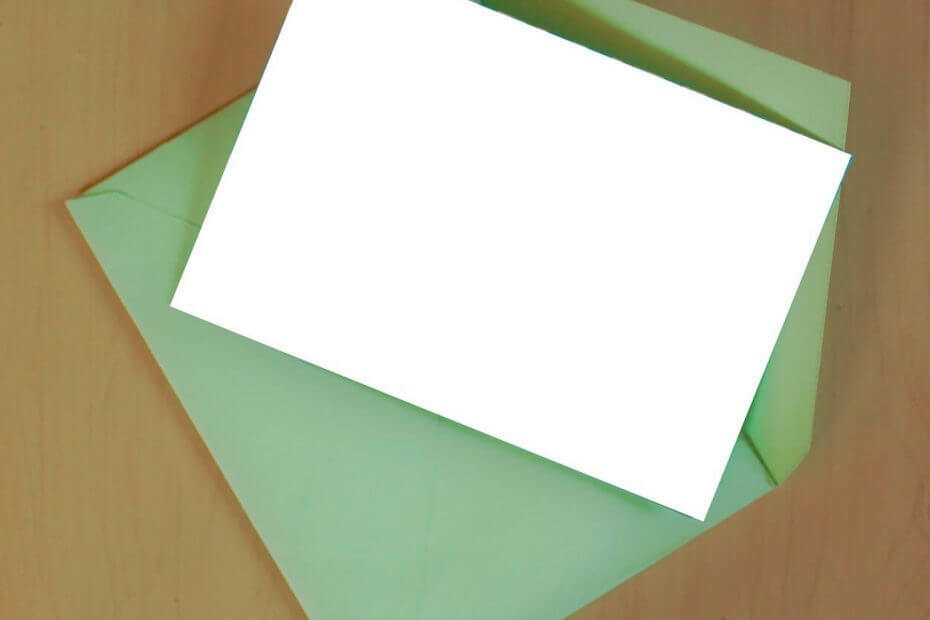
E-posta istemciniz/hesabınız başınızı ağrıtıyor mu? size sunuyoruz mükemmel e-posta istemcisi bu, tüm e-posta hesaplarınızı merkezileştirecek ve önemli verilerinize hatasız bir şekilde erişmenizi sağlayacaktır. Şimdi yapabilirsiniz:
- TÜM e-postalarınızı tek bir gelen kutusunda yönetin
- Popüler uygulamaları kolayca entegre edin (Facebook, Todoist, LinkedIn, Dropbox, vb.)
- Tüm kişilerinize tek bir ortamdan erişin
- Hatalardan ve kayıp e-posta verilerinden kurtulun
E-posta kolay ve güzel hale getirildi
Tüm eleştirilere rağmen, Görünüm e-postalarınızı yönetmenin en hızlı yollarından biridir. Bununla birlikte, en popüler olanlardan birinde bile hatalar meydana gelebilir. e-posta istemci platformları.
Birçok kullanıcı, Outlook 2016'nın ara sıra boş gönderdiğini vurguladı e-postalar otomatik olarak.
Bu aslında Outlook için eski bir sorundur. Aslında, önceki Outlook sürümlerinin birçok kullanıcısını etkiledi. Bu makalede, sorunu nasıl belirleyeceğiniz ve birkaç kolay adımda hızlı bir şekilde nasıl çözeceğiniz konusunda basit bir kılavuz bulabilirsiniz.
Kullanıcılar, bu sorunun Outlook 2016 Ev ve İş sürümlerini etkilediğini söyledi. Aslında, sorun kendini iki şekilde gösterebilir:
- Boş e-postalar rastgele ve ara sıra gönderilir. Ancak, yalnızca alıcılar bunları boş görebilirken, Gönderilmiş Öğeler klasöründe gönderene tam gövde ile görünürler.
- Boş e-postalar ara sıra rastgele alıcılara gönderilir gönderen aslında bu e-postaları göndermemiş olsa da.
Boş bir e-postanın alıcısı, boş e-postayı gönderen bir e-posta adresi olup olmadığını kontrol etmelidir. Adres yoksa veya adres bilinmiyorsa, gereksiz e-posta.
Bu durumda, en iyi yaklaşım e-postayı açmak değil, mümkün olan en kısa sürede ortadan kaldırmaktır. Sorun etkiliyor gibi görünüyor Outlook 365 kullanıcıları aynı zamanda.
Bazen çözüm beklenenden daha kolay olabilir. Bu sorunu hızlı bir şekilde çözmenin hem alıcılar hem de gönderenler için geçerli olan üç yolunu listeleyeceğiz.
Hızlı ipucu:
Outlook'u kullanırken sürekli sorun yaşıyorsanız, yeni bir e-posta sağlayıcısına geçmek iyi bir fikir olabilir. Mevcut seçeneklere bir göz attık ve Mailbird'ü öneriyoruz.
Kullanıcılar, bu e-posta istemcisiyle boş e-posta gönderirken sorun yaşadıklarını bildirmediler. Ayrıca, diğer tüm e-posta hesaplarını bağlayabilir ve hepsini Mailbird içinde yönetebilirsiniz.
Hızlı, güvenilir ve tüm e-posta hesaplarınızı daha iyi düzenlemenize olanak tanıyan harika özellikler sunar. Arayüzün kullanımı kolay ve basittir, ayrıca platform içindeki tüm sosyal medya hesaplarınızı bağlayabileceğinizden bahsetmiyorum bile.

posta kuşu
Tüm e-posta hesaplarınız tek bir yerde, ücretsiz entegre sosyal medya kanalları ve harika gizlilik seçenekleri. Şimdi en iyi teklifi alın!
Siteyi ziyaret et
Outlook'un boş e-postalar göndermesini nasıl düzeltebilirim?
1. Antivirüsünüzü güncelleyin

Bu konu denilince aklınıza gelebilecek ilk fikirlerden biri bilgisayarınızın bazı virüsler var.
Ancak bu mutlaka doğru değildir. Aslında bu bir olabilir antivirüs sorunu.
Alıcı tarafında sorunu çözmeye yönelik ilk girişim, virüsten koruma yazılımını güncellemekten ibarettir. Bazen eksik e-postalar, indirme sırasında gerçekleştirilen virüs tarama işleminin sonucudur.
Her nasılsa, virüsten koruma yazılımınız belirli e-postaları kötü amaçlı yazılım olarak işaretliyor durum böyle olmadığında.
2. Eklentileri devre dışı bırakın ve Outlook'u güncelleyin (gönderenler için)
- Outlook'u açın ve şuraya gidin: Dosya.
- Seç Ofis hesabı.
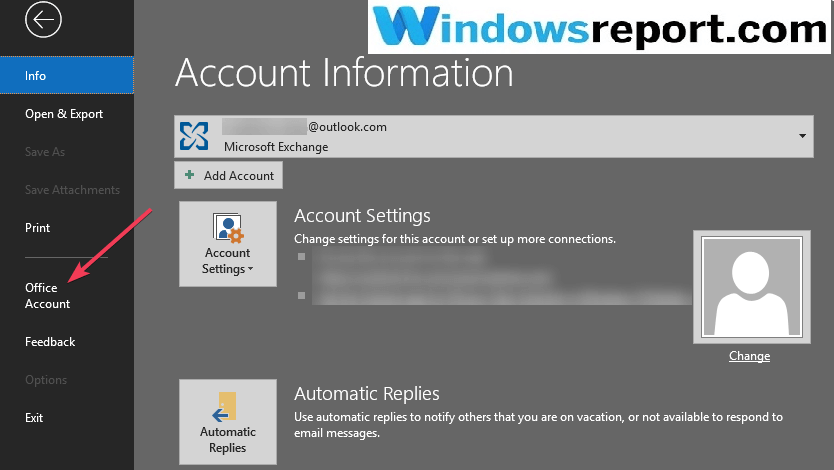
- Tıklamak Seçenekleri Güncelle.
- Seç Şimdi güncelle.
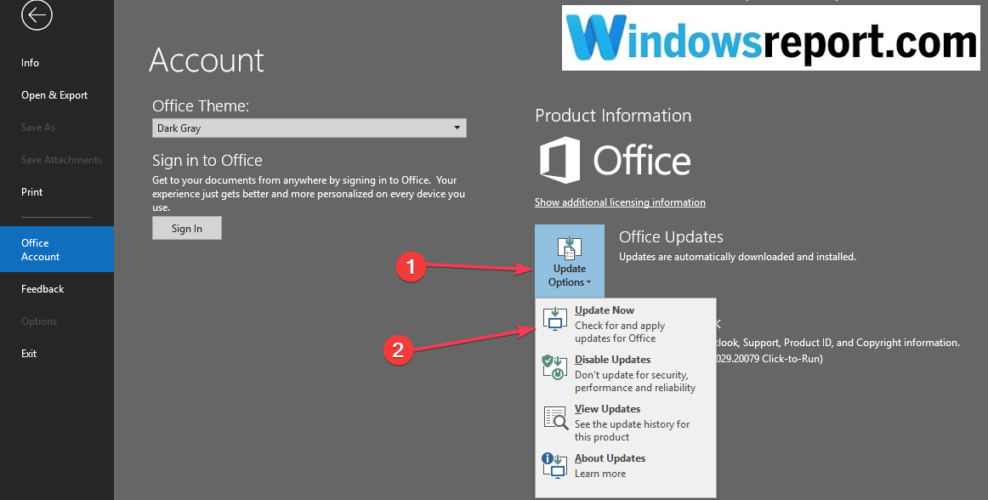
3. Yeni bir profil yapılandırın (gönderenler için)
- Tamamen Outlook'u kapat.
- git Başlat ve tıklayın Kontrol Paneli ve sonra Kullanıcı hesapları.
- Tıklamak Posta (Microsoft Outlook 2016).
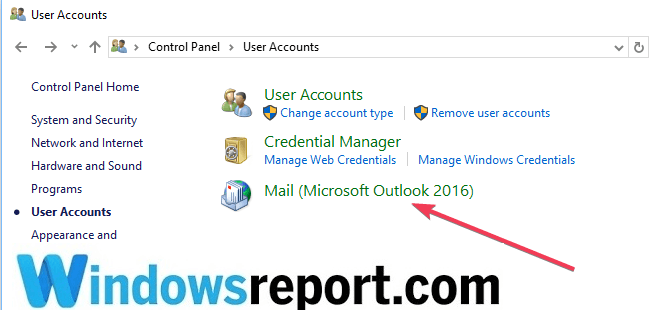
- Sonra, git Profilleri Göster.
- Seç Ekle.
- için yeni bir ad yazın yeni profil ve tıklayın TAMAM MI.
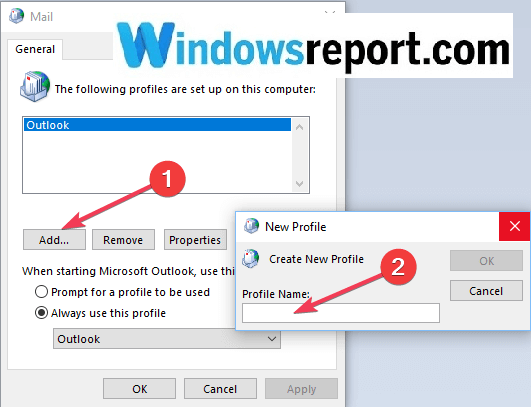
- Yaz e-posta adresi ve şifre.
- Açık Görünüm Ve git Ayarlar, seç Hesabı yönet ve sonra Hesap eklemek.
- Seç E-posta hesabı ve giriş Oluşturulan profilin adı, e-postası ve şifresi. ve
- Tıklayın TAMAM MI.
Bu makalede listelenen üç çözümden birinin, Outlook'u normal şekilde kullanmaya devam edebilmeniz için bu can sıkıcı boş e-posta sorununu çözmenize yardımcı olacağını umuyoruz.
Bu sorun giderme kılavuzunu kullanarak bu Outlook hatasını düzeltebildiniz mi? Aşağıdaki yorumlar bölümünde bize bildirin.


